Kuidas muuta tekstimullide värvi Androidis
Mida teada
- Navigeerige Seaded > Juurdepääsetavus > Tekst ja kuvamine siis kandideeri Värvi korrigeerimine.
- Teise võimalusena võite taotleda Värvi inversioon samast menüüst seadmeülese värvipööramiseks.
- On olemas kolmanda osapoole rakendused, mis võimaldavad tekstimulli värvi muutmist käsitsi paremini juhtida.
See juhend selgitab, kuidas muuta tekstimullide värvi Android-telefonis, et muuta need hõlpsamini loetavaks või ühtlasemaks.
Tekstimullide värvi muutmine Androidis
Android-seadmes ei saa vestlusmulli värvi täielikult kohandada. Saate siiski teha värvides mõningaid muudatusi, et hõlbustada nende jaoks, keda mõjutab värvipimedus või kes võitlevad teatud värvipalettidega.
Ava Seaded rakendust oma Android-seadmes.
Valige Juurdepääsetavus valikute loendist. Rohkem näpunäiteid leiate siit meie juhendist, kuidas seda teha kasutage Androidi juurdepääsetavuse menüüst maksimumi.
-
Pealkirja all, Ekraan, valige Tekst ja kuvamine.
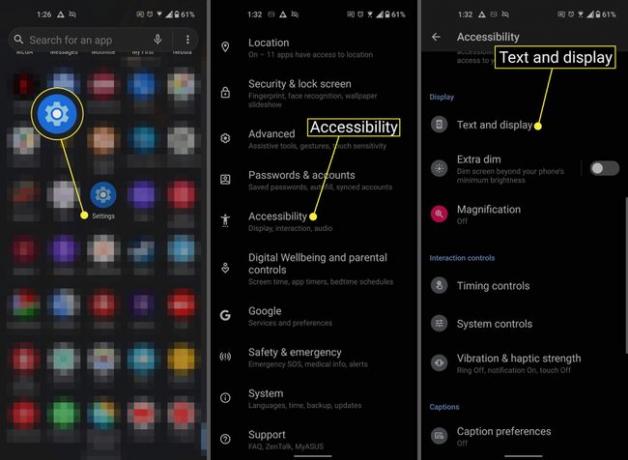
Valige Värvi korrigeerimine valikute loendist.
-
Lülita Värvi korrigeerimine
sisse ja seejärel kasutage nuppu Parandusrežiim valikud, et muuta seda, kuidas teie seadmes värve kuvatakse.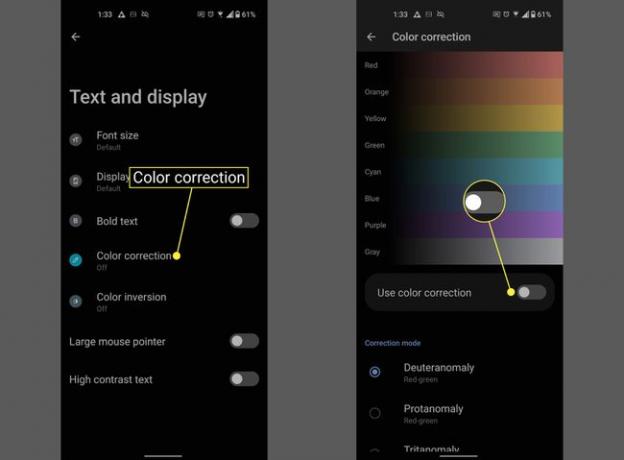
Teie valikud hõlmavad järgmist:
- Deuteranomaalia (roheline-punane)
- Protanomaalia (punane-roheline)
- Tritanomaalia (sinine-kollane)
- Halltoonid (must ja valge)
Sõltuvalt sellest, kuidas teie nägemine on mõjutatud või millised värvid on teile kõige ilmsemad, valige Parandusrežiim mis on kõige mugavam või kasulikum. Telefoni üldine värvipalett muutub, sealhulgas Androidi tekstimullid.
Kui soovite kiiret ja lihtsat meetodit värvikorrektsiooni sisse- ja väljalülitamiseks, lülitage sisse Värviparanduse otsetee valik selle lehe allosas. Kui see on sisse lülitatud, an Juurdepääsetavus nupp lisatakse teie telefoni avakuvale.
Kuidas muuta Samsungi tekstimullide värvi
Samsungi telefonidel on tekstsõnumimulli värvide muutmiseks lisavõimalus: teema muutmine. See muudab teie seadme mitmeid esteetilisi aspekte, sealhulgas tekstimulli värvi.
Ava Seaded rakendus.
Navigeerige Tapeet ja teemad.
Valige teema, mis muudab tekstimullide värvi. Mitte kõik ei tee seda, kuid enamik teeb seda.
Kuidas Androidis värve ümber pöörata
Kui proovite sundida tumedat režiimi või lihtsalt soovite, et teie Androidi mullide värvid oleksid täielikult olemas Vastupidiselt sellele, mis nad praegu on, saate kasutada ka värvide inversiooni, et need kiiresti sellele värvile pöörata. Siin on, kuidas seda teha.
Ava Seaded rakendust oma Android-seadmes.
Valige Juurdepääsetavus valikute loendist.
-
Pealkirja all, Ekraan, valige Tekst ja kuvamine.
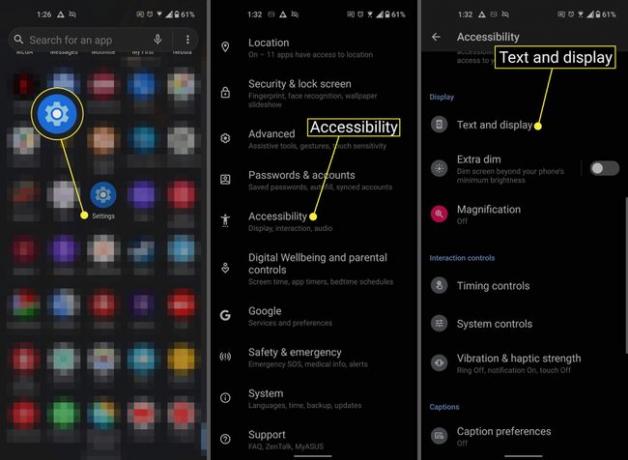
Valige Värvi inversioon valikute loendist.
-
Lülitage sisse Värvinversioon. Kui soovite sellele lülitile uuesti kiiresti juurde pääseda, saate kasutada Värvi inversiooni otsetee avakuvale otsetee lisamiseks.
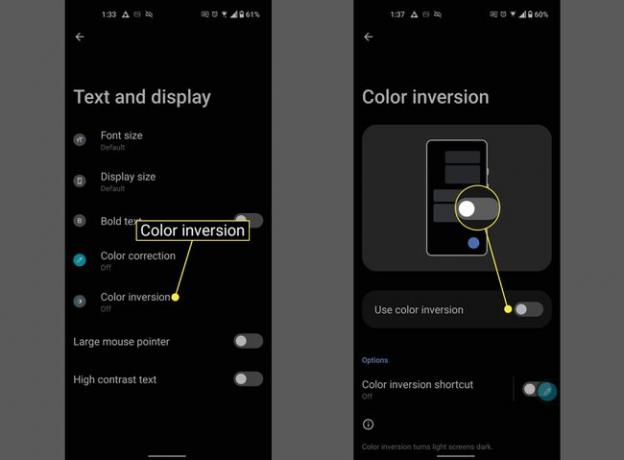
Kasutage kolmanda osapoole rakendust
Tavaline Android Messages rakendus ei ole rakendustest kõige kohandatavam, kuid see ei tähenda, et teil ei oleks sõnumsiderakendus, mis annab teile kõik soovitud kohandamisvalikud, sealhulgas Androidi tekstisõnumimulli muutmise värvi. Peate lihtsalt oma võimalusi uurima.
Üks populaarne sõnumsiderakendus, mis võimaldab teil muuta sõnumimulli värve, on Tekstra. Alternatiivina on Lifewire'il nende loend parimad sõnumirakendused, mida saate 2022. aastal kasutada, ja paljud neist võimaldavad mulli värvi muuta.
KKK
-
Mida tähendavad erinevat värvi tekstimullid minu Android-telefonis?
Erinevate tekstimulli värvide tähendus sõltub teie operaatorist ja seadmest. Vaadake teavet oma operaatori veebisaidilt.
-
Kuidas muuta oma rakenduste värvi Androidis?
To Androidi rakenduste värvi muutmine, lülitage sisse temaatilised ikoonid ja valige ühtlane või taustapildil põhinev värv. Teise võimalusena kasutage kolmanda osapoole rakendust, näiteks Samsung Galaxy Themes.
-
Kuidas muuta oma Android-telefoni klaviatuuri värvi?
To muutke Android-telefoni klaviatuuri värvi, minema Seaded > Süsteem > Keeled ja sisend > Ekraanil olev klaviatuur > Gboard > Teema ja vali värv.
